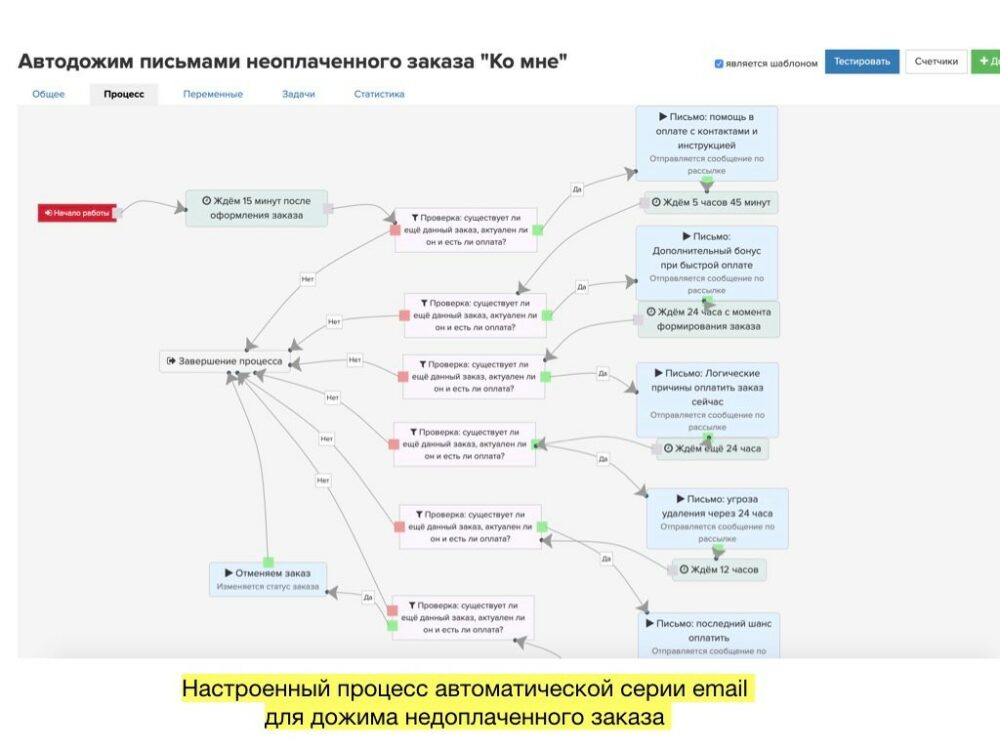Установка и настройка WordPress – завершающий этап в создании своего сайта. Это платформа, которая позволяет создавать собственные сайты без знания программирования.
Настройка wordpress: Как установить на хостинг
Самая распространенная система управления сайтами, которой пользуются более 90% инфобизнесменов всего мира, не только России.
Простая, удобная в использовании, легкая в освоении, максимально конструктивные решения в плане оформления и продуктивности работы сайта. Возможность подключать плагины (панели сбора контактов, слайдер, формы подписки, RSS…). Установка и настройка wordpress системы управления сайтами идет на хостинг. Для этого заходим на свой хостинг, взяв логин и пароль из письма, пришедшего на почту.

Создаем новую базу данных
Если есть уже созданная база данных этот шаг пропускаем.

Далее устанавливаем wordpress системна свой сайт.
Что такое FTP доступ
FTP доступ необходим для того, чтобы работать с файлами на сайте, не заходя на хостинг, а все работы производить со своего компьютера. Это значительно упрощает процесс заполнения сайта и экономит значительное количество времени. Обязательно Настройка wordpress. Чтобы воспользоваться FTP доступом, необходимо научиться работать в одной из программ систематизирования данных. Например, Total Commander
- Заходим в Total Commander/Ftp/новое соединение

- Логин и пароль указаны в письме, которое пришло вам при регистрации хостинга (см. рисунок на следующей странице). УБИРАЕМ отметку «анонимное соединение»

Настройка wordpress: Работа с админ панелью сайта
Чтобы зайти в панель администрирования сайта, необходимо после адреса сайта в строке браузера ввести «wp-admin».
Вводим адрес домен/wp-admin и вводим логин/пароль администрирования
Он пришли вам в письме от wordpress на почту которую вы оставляли при регистрации.

Выбираем тему оформления сайта (Внешний вид/темы)
Здесь вы можете выбрать любую из доступных тем или загрузить новую на свое усмотрение. Для этого переходите во вкладку «Установить темы» и выбираете интересующие вас параметры. После выбора темы нажимаем «Активировать». Основная настройка wordpress готова.

Добавляем страницы (страницы/добавить новую)
В левой части мы видим панель управления сайтом и все необходимые разделы. Кликаем на раздел «Страницы», под страницу «Добавить новую».
По стандарту, добавляем самые необходимые страницы
- Блог
- О проекте
- Контакты
- Услуг

Создаем рубрики (Записи/рубрики)
Аналогично выбираем раздел «Записи», подраздел «Рубрики». Это вектор, по которому люди, заходящие на сайт будут определять интересующие их темы.
P.S. Пока вы не напишите хотя бы одну запись в данной рубрике – она на сайте не появится.

Наполняем контентом (Записи/добавить новую)
Пишем статьи на различные темы. Для этого выбираем вкладку «Записи», нажимаем «Добавить новую». Пишем название статьи, сам текст, выбираем рубрику, в которую хотим опубликовать текст, ставим метки (3-10 слов или словосочетаний, характеризующих статью).
- Пишем тематический цепляющий заголовок
- Объем статьи от 1500 символов
- В конце ссылка на другие статьи или внешний ресурс
Виджеты (внешний вид/виджеты)

Это атрибут внешнего вида сайта, а именно сайд бара. Позволяет помещать на сайт рубрики, комментарии, форму сбора контактов, сообщения или сообщества соцсетей и т.д.
Для размещения формы подписки в сайтбаре необходимо выбрать виджет «Текст» и перенести его в боковую колонку. Далее задаем название (по желанию) и вписываем код формы подписки в тело виджета.
Также вы можете размещать календарь событий, рубрики сайта, контакты, приложения, группы соцсетей и т.д.